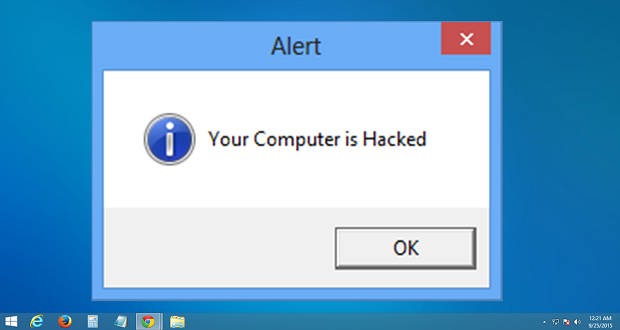ویروس کامپیوتری قلابی به کاربر اجازه میدهد بدون خرابکاری و آلوده کردن کامپیوتر دیگران، کمی با آنها شوخی کند. این نوع ویروس ها را میتوان خیلی ساده ایجاد کرد.
در دنیای امروز که داده و اطلاعات حرف اول و آخر را میزنند، هیچ نگرانی و ترسی بدتر از نابودی آنها وجود ندارد. کاربران بعد از آلوده شدن سیستم کامپیوتری خود به انواع ویروسها، کرمها و دیگر بدافزارها، شدیدا دستپاچه میشوند؛ نگرانی آنها در اغلب مواقع به خاطر خراب شدن سیستم کامپیوتری نیست، بلکه آنها حاضرند هزار سیستم را فدای فایلهای ارزشمند ذخیره شده خود کنند.
حال ادعا به آلوده کردن سیستم یک فرد به صورت جعلی میتواند شوخی خوبی باشد! اگرچه روشهایی که برای ایجاد ویروس کامپیوتری قلابی در ادامه ذکر میکنیم به نظر کاملا واقعی رسیده و افراد دارای سواد کامپیوتری پاییین آنها را باور خواهند کرد، اما در واقعیت هیچ آسیبی به سیستم نرسانده و هیچ بدافزاری را به آن وارد نمیکنند.
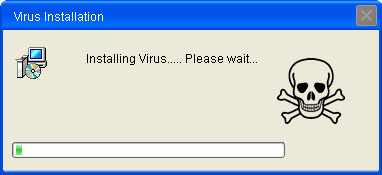
البته بهتر است پیش از آنکه دوست صمیمیتان از نگرانی زیاد کبود شود، واقعیت را به وی بگویید! ادعا به هکر بودن و توانایی برای نوشتن ویروس آن هم به صورت جعلی، در واقعیت کاری حرفهای نیست!
ایجاد ویروس کامپیوتری قلابی به کمک Batch فایل
به کمک یک Batch فایل میتوان ترفندهای مختلفی را پیاده کرد. با استفاده از آن قادر به نمایش چندین خط کد و دستور بیمعنی به کاربر قربانی خواهید بود، کدهایی که مشکوک به نظر رسیده و برخلاف واقعیت بیآزارشان، خرابکارانه ظاهر میشوند. وقتی چنین فایلی را اجرا میکنید، به خاطر کدهای مشکوکی که روی نمایشگر ظاهر میشوند، به نظر میرسد سیستم در حال تغییر و تحول است و مجموعهای از بدافزارها در دل آن رخنه میکنند. بر اساس یک قانون، انسان از هر چیزی که اطلاع نداشته و برایش گنگ باشد، میترسد. دیدن مجموعهای از کدهای دستوری بیمعنی نیز از این قاعده مستثنی نیست!
کار را با این کدهای آماده آغاز کنید. بعد از استخراج فایل زیپ، نام فایل تکست درون آن را به اسمی که مشکوک نباشد تغییر دهید. همچنین باید پسوند فایل را نیز تغییر دهید. پسوند فایل درون زیپ txt است که باید به bat تغییر پیدا کند. اگر قادر به مشاهده پسوند نیستید، باید تغییراتی را در ویندوز اعمال کنید.
در ویندوز 10 بعد از ورود به مایکامپیوتر، بر روی تب View که در تصویر مشخص شده کلیک کرده و بعد از باز شدن پنجره زیرین آن، تیک گزینه File Name Extensions را بزنید.
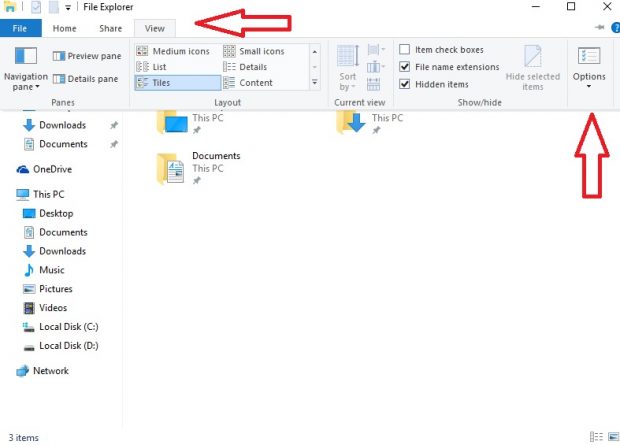
در سایر ویندوزها باید وارد پنجره Options شده و مجددا بعد از انتخاب تب View، این بار تیک گزینه Hide Extensions For Known File Types را بردارید. بعد از کلیک بر روی دکمه Ok، پسوند تمامی فایلها بعد از نام اصلی فایل در جلوی آنها به نمایش در خواهند آمد.
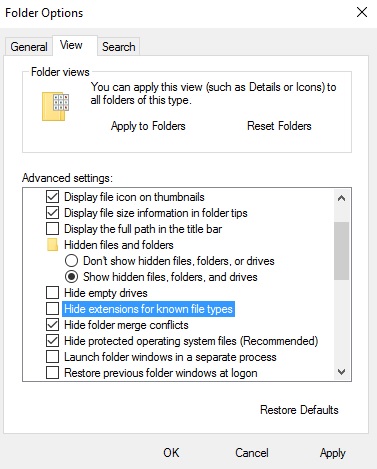
فایل تکستی که در بالا دانلود کردید را از Virus.txt به Virus.bat تغییر دهید. البته نام فایل هر چیزی دیگری میتواند باشد و فقط باید پسوند آن را به bat. تغییر دهید. بعد از تغییر پسوند، دیگر این فایل به صورت یک تکست عادی باز نشده و مجموعه کدهای آن، در درون محیط متنی ویندوز اجرا خواهند شد. با اجرا کردن آن در سیستم کاربر قربانی، ابتدا مجموعهای از پیامها به صورت پیاپی نمایش داده شده و سپس سیستم به صورت خودکار خاموش میشود!
شما اکنون توانستهاید با استفاده از این ویروس کامپیوتری قلابی ، سیستم کاربر دیگری را خاموش کنید. اگرچه این دستور فقط برای خاموش کردن سیستم به صورت خودکار کاربرد دارد، اما کاربر قربانی تصور میکند یک بدافزار و یا ویروس بسیار خطرناک مسبب این اتفاق بوده است. برای جلوگیری از خاموش شدن خودکار سیستم میتوانید کلیدهای ترکیبی Windows Key + R را فشار داده و سپس عبارت shutdown /a را در درون پنجره ران بنویسید و اینتر را بزنید.
نمایش صفحه آبی جعلی با Batch فایل
مشاهده صفحه آبی (بلو اسکرین) که از آن با نام صفحه مرگ یاد میکنند، با زمان خاموش شدن سیستم غیر قابل مقایسه بوده و ترس و استرس بسیار بیشتری دارد. کد دستوری ایجاد بلو اسکرین جعلی را نیز به صورت آماده برایتان قرار دادهایم. کافی است همانند نمونه بالا، تنها پسوند فایل تکست درون زیپ را به bat تغییر دهید.
تغییر آیکون فایل
برای طبیعیتر جلوه دادن فایل ویروس کامپیوتری قلابی خود، بهتر است آیکون آن را تغییر دهید. کاربرانی که آشنایی زیادی با کامپیوتر ندارند، به آیکون پیشفرض Batch فایل مشکوک شده و به احتمال زیاد آن را اجرا نخواهند کرد. بر روی فایل دارای پسوند bat ایجاد شده کلیک راست کرده و بعد از رفتن بر روی گزینه Send To، گزینه Desktop (Create Shortcut) را برگزینید.
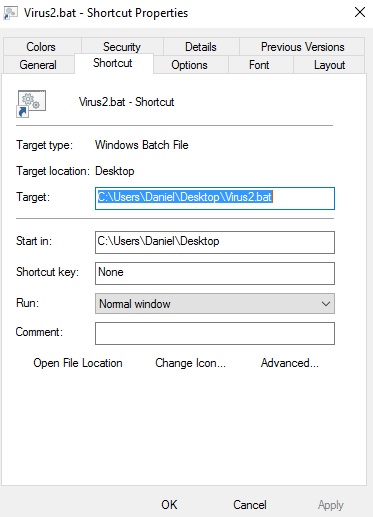
اکنون به دسکتاپ رفته و بر روی میانبر جدید ایجاد شده کلیک راست کنید و در ادامه گزینه Properties و سپس Change Icon. Browse را برگزینید. اکنون به مسیر پیشفرض نصب یکی از برنامهها رفته و فایل دارای پسوند exe آن را انتخاب کنید.
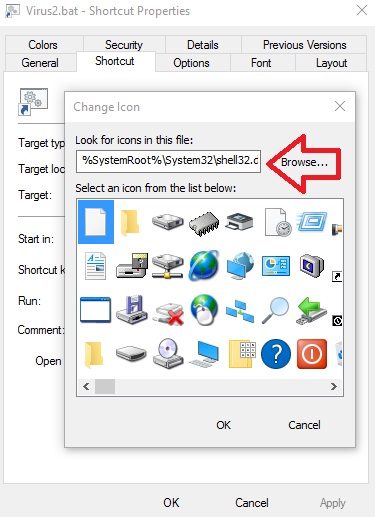
پیشنهاد ما تغییر آیکون فایل ویروس کامپیوتری قلابی به آیکون مرورگر گوگل کروم است. فایل قابل اجرای این مرورگر به صورت پیشفرض در مسیر C:\Program Files (x86)\Google\Chrome قرار دارد. بعد از وارد کردن این مسیر در قسمت Change Icon. Browse مرحله قبل، بر روی فایل Chrome.exe کلیک کرده و سپس آن را تایید کنید. میتوانید برای پیدا کردن مسیر نصب یک برنامه، نامش را در منوی استارت جستجو کرده و بعد از کلیک راست کردن بر روی آن، گزینه Open File Location را انتخاب کنید.
آیکون تلگرام نیز میتواند گزینهای مناسب برای این کار باشد. کافی است به محل نصب برنامه رفته و سپس فایل Telegram.exe را برگزینید تا آیکون آن جایگزین آیکون میانبر Batch فایل شما شود. وقتی کاربر به خیال اجرا شدن گوگل کروم و یا تلگرام بر روی این آیکون کلیک کند، مجموعه کدهای درون فایل Batch اجرا خواهند شد.
ایجاد ویروس کامپیوتری قلابی با فایل تست EICAR
اگرچه این فایل تست کاملا بیآزار است، اما تقریبا سر و صدای تمامی آنتی ویروسها را در میآورد، به طوری که کاربر قربانی تصور میکند یک ویروس در حال خرابکاری در سیستم وی است. فایل تست EICAR یک تست آنتی ویروس بینالمللی است که درصد بالایی از کاربران غیر حرفهای از وجود آن بیخبرند.
آنتی ویروس با مشاهده این فایل به کاربر هشدار داده و در خطر بودن امنیت سیستم را به وی اطلاع میدهد. برخی از کاربران با مشاهده عبارت “EICAR Test Signature” متوجه تستی بودن فایل میشوند، اما بعید نیست تعداد زیادی از کاربران، هم به خاطر دستپاچه شدن و هم به خاطر عدم آگاهی، آن را باور کنند.
استفاده از Fake Update
آپدیتهای ویندوز 10 و حجمخوری آن کاربران سراسر دنیا را کلافه کرده است. در نسخههای پیشین ویندوز، کاربر میتوانست با مشخص کردن عدم علاقه خود به دریافت آپدیت، دیگر پیام وجود بهروزرسانی جدید را دریافت نکند. اگرچه ویندوز 10 هیچ پیغامی مبنی بر نیاز به دریافت آپدیت نمایش نداده و از این بابت با روان کاربران بازی نمیکند، اما در پسزمینه به آپدیت کردن خود میپردازد!
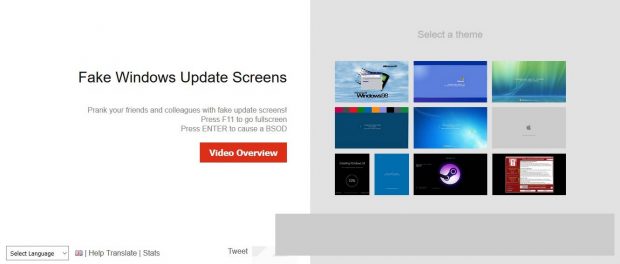
با استفاده از FakeUpdate میتوان از این موضوع به نفع خود استفاده کرد. با استفاده از این ویروس قلابی ، مرورگر کاربر قربانی را به نمایش یک صفحه آپدیت جعلی با سرعت پیشرفت بسیار پایین وادار میکنید.
به وب سایت FakeUpdate رفته و با در نظر گرفتن سیستم عامل کاربر مقصد، صفحه آپدیتی که مایل به نمایش در آمدن آن هستید را انتخاب کنید. ما به عنوان نمونه صفحه آپدیت جعلی ویندوز ویستا را انتخاب کردیم.
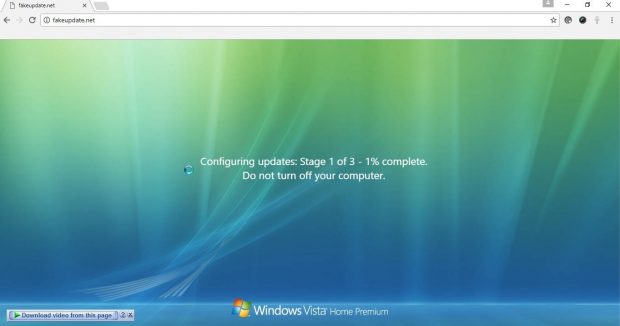
هر کاربری با دیدن این صفحه، از تعلق داشتن آن به یک وب سایت اطلاع پیدا میکند. پس برای طبیعی جلوه دادن صفحه بهروزرسانی جعلی، کلید F11 را بزنید تا پنجره به صورت تمام صفحه نمایش داده شود. در انتخاب پنجره خوب دقت کنید. اگر سیستم عامل کاربر ویندوز 7 باشد، مطمئنا با مشاهده صفحه آپدیت ویندوز ویستا به جعلی بودن آن پی خواهد برد.
وقتی کاربر قربانی به شما اعلام کرد فرآیند آپدیت شدن به صورت غیر طبیعی طولانی شده است، به وی پیشنهاد دهید با زدن کلید اینتر سرعت فرآیند را بیشتر کند. با زدن این کلید، بلو اسکرین جعلی به نمایش در میآید که یادآور صفحه مرگ است! وجود صفحههای آپدیت ویندوزهای قدیمی و همچنین صفحههای متداولترین و خطرناکترین ارورهای سیستمی، از ویژگیهای وب سایت FakeUpdate است.
میتوانید در زمانی که کاربر از پای کامپیوتر بلند شده و برای مدتی از آن دور میشود، مرورگر سیستم وی را باز کرده و به وب سایت FakeUpdate بروید و بعد از باز کردن یکی از صفحههای جعلی، پنجره را تمام صفحه کنید.
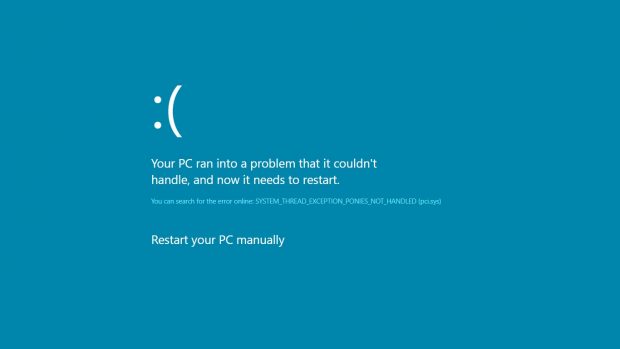
ایجاد ویروس کامپیوتری قلابی به دست خود
در نهایت میتوانید متن ارور سفارشیسازی شده خود را به نمایش در بیاورید. ابتدا یک فایل نوت باز کرده و عبارت زیر را درون آن کپی کنید.
x=msgbox(“YOUR MESSAGE HERE”, Button+Icon, “YOUR TITLE HERE”)
پیام تهدیدآمیز، ترسناک و یا خندهدار خود را باید به جای عبارت YOUR MESSAGE HERE تایپ کنید. به جای عبارت YOUR TITLE HERE در کد بالا، باید عنوان را قرار دهید. Button، گزینههایی هستند که در دسترس کاربر قرار میگیرند. میتوانید آنها را از بین موارد زیر انتخاب کنید.
- 0 : تایید کردن
- 1 : تایید و کنسل کردن
- 2 : نادیده گرفتن، تلاش مجدد و خاتمه دادن (به صورت غیر عادی)
- 3 : بله، خیر و کنسل کردن
- 4 : بله و خیر
- 5 : تلاش مجدد و کنسل کردن
همچنین میتوانید آیکونی که در کنار پیام ارور به نمایش در میآید را مشخص کنید. بخش Icon در کد بالا به این موارد اختصاص دارد.
- 0 : بدون آیکون
- 16 : آیکون انتقادی
- 32 : آیکون علامت سوال
- 48 : آیکون اخطار
- 64 : آیکون اطلاعات
حال اگر دوست دارید در ادامه پیام نخست، ارورهای جعلی دیگری را نیز در مقابل کاربر قربانی به نمایش در بیاورید، یک خط جدید در فایل متنی ایجاد کرده و باز هم کد نوشته شده در بالا را در آن کپی کنید. مجددا پیام و عنوان را تغییر دهید. وقتی کار به انتها رسید، فایل را ذخیره کرده و بعد از تغییر نام، پسوند آن را از txt به vbs تغییر دهید. در ادامه Save As Type را بر روی All Files قرار داده و بر روی گزینه Save کلیک کنید.
توصیه میکنیم در زمان اجرا، حتما در کنار کاربر قربانی حضور داشته و از نزدیک نظارهگر واکنش وی باشید. در صورتی که دستپاچگی کاربر ادامه پیدا کرد، حتما جعلی بودن فرآیند را به او اطلاع دهید.
 گجت نیوز آخرین اخبار تکنولوژی، علم و خودرو
گجت نیوز آخرین اخبار تکنولوژی، علم و خودرو